在日常使用电脑的过程中,有时我们会遇到无法正常关闭电脑的情况,这不仅影响了我们的使用体验,还可能对电脑造成一定的损害。本文将介绍如何解决这个问题,帮助大家顺利关闭电脑,保证计算机的正常运行。
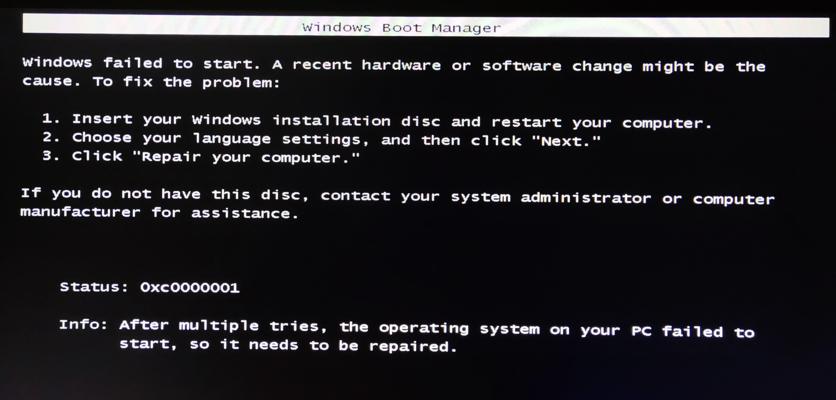
一、检查程序占用情况
二、强制关闭未响应的程序
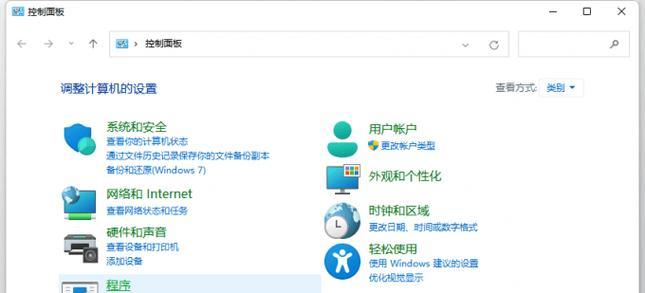
三、关闭后台运行的程序
四、查看任务管理器
五、结束系统进程
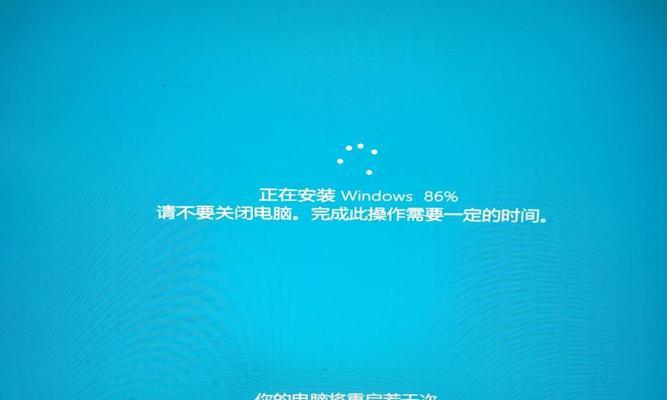
六、清理临时文件和缓存
七、升级操作系统补丁
八、优化电脑性能
九、修复系统错误
十、更新或卸载驱动程序
十一、检查硬件问题
十二、检查病毒和恶意软件
十三、重启电脑并选择安全模式
十四、重置电脑到出厂设置
十五、寻求专业技术支持
一:检查程序占用情况,打开任务栏,查看是否有大量占用内存和CPU资源的程序。
二:强制关闭未响应的程序,按下Ctrl+Alt+Delete组合键,打开任务管理器,选中未响应的程序,并点击“结束任务”。
三:关闭后台运行的程序,右键点击任务栏上的程序图标,选择“退出”或“关闭”。
四:查看任务管理器,点击“进程”选项卡,按照CPU和内存使用情况排序,找出占用较高资源的进程,结束它们。
五:结束系统进程,切勿随意结束系统进程,仅在必要时才使用此功能。
六:清理临时文件和缓存,打开“运行”对话框,输入“%temp%”并按下回车键,删除文件夹中的所有文件。
七:升级操作系统补丁,及时更新操作系统以获取最新的修复和改进。
八:优化电脑性能,定期清理磁盘、整理文件碎片、禁用不必要的启动项等。
九:修复系统错误,打开命令提示符窗口,输入“sfc/scannow”并按下回车键,等待系统扫描和修复错误。
十:更新或卸载驱动程序,打开设备管理器,找到相关设备并右键点击,选择“更新驱动程序”或“卸载设备”。
十一:检查硬件问题,尝试更换电源、内存条等硬件组件,排除硬件故障。
十二:检查病毒和恶意软件,使用可靠的安全软件进行全面扫描,清除潜在的威胁。
十三:重启电脑并选择安全模式,按下电源按钮,重启电脑后按下F8键,选择进入安全模式。
十四:重置电脑到出厂设置,备份重要数据后,使用系统恢复功能将电脑恢复到初始状态。
十五:寻求专业技术支持,如果以上方法无法解决问题,建议咨询电脑维修专业人士或联系电脑制造商的技术支持团队。
无法正常关闭电脑的错误可能由多种原因引起,包括程序占用、系统故障、硬件问题等。通过检查程序占用情况、关闭未响应的程序、优化电脑性能等方法,我们可以解决这个问题并保证电脑的正常运行。如果问题依然存在,可以尝试重置电脑设置或寻求专业技术支持。
标签: #无法正常关闭

